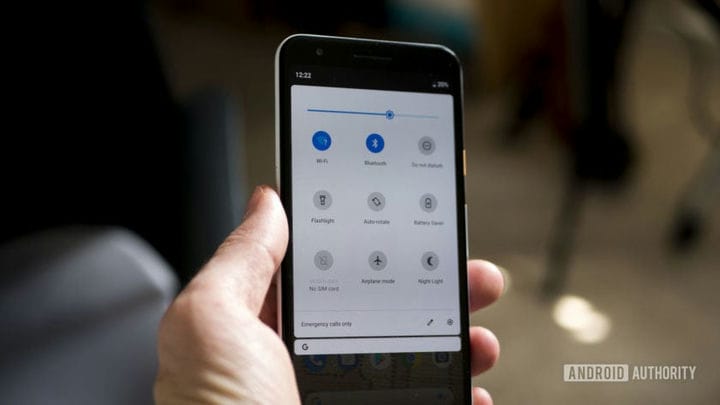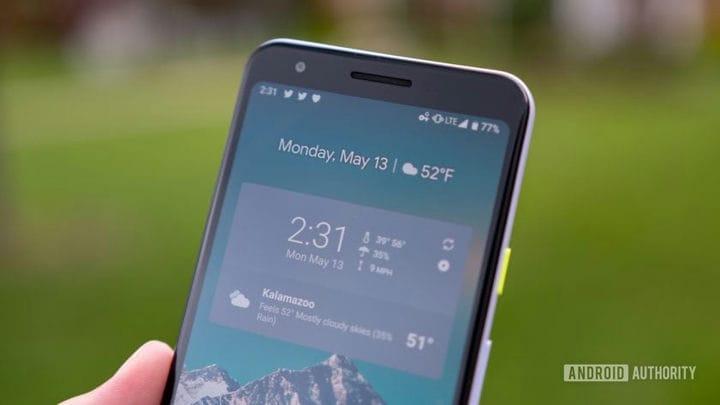Проблемы с Pixel 3a и 3a XL и способы их решения
3a Google Pixel и 3a XL являются две из лучших бюджетных дружественных телефонов вы можете получить. Хотя они явно среднего класса, они предлагают отличные возможности камеры и являются отличным вариантом для тех, кто ищет доступное устройство для фотографии на смартфоне. К сожалению, у среднего звена Google есть немало проблем. Вот некоторые проблемы с Google Pixel 3a и 3a XL и способы их решения.
Примечание редактора: не у всех Pixel 3a и 3a XL будут эти проблемы. На самом деле, более вероятно, что вы вообще не столкнетесь ни с одной из этих проблем.
Проблема №1 – Датчик отпечатков пальцев не работает должным образом
Ни один сканер отпечатков пальцев в смартфоне не является полностью точным. Однако некоторые пользователи обнаруживают, что датчики Pixel 3a имеют проблемы и работают только половину времени.
Возможные решения:
- Некоторым людям помогло протирание области сканера отпечатков пальцев. Однако это, похоже, решает проблему только временно, и проблема возвращается через несколько часов.
- Доступное решение не идеально, но работает. Восстановление заводских настроек (инструкции о том, как это сделать ниже), похоже, помогает. Убедитесь, что вы создали резервные копии важных файлов и носителей, поскольку данные с устройства будут полностью удалены.
- Если вы обычно обнаруживаете, что сканер отпечатков пальцев не очень точен, пройдите процесс настройки отпечатка пальца дважды с одним и тем же пальцем.
Проблема №2 – Рингтоны не работают
Это стало одной из наиболее распространенных проблем Pixel 3a и 3a XL. В то время как весь остальной звук воспроизводится через динамики устройства, рингтоны не слышны, хотя все настройки в порядке. Вместо этого телефон просто вибрирует.
Возможные решения:
- Убедитесь, что приложение не вызывает эту проблему. Для этого перезагрузите устройство в безопасном режиме (инструкции ниже) и посмотрите, сохраняется ли проблема. Перейдите в «Настройки»> «Звук и вибрация» и нажмите «Мелодия звонка и вибрация телефона». Выберите опцию. Звуковой предварительный просмотр указывает на то, что проблема исчезла в безопасном режиме. Вы можете удалить недавно установленные или обновленные приложения и посмотреть, исчезнет ли проблема. Если нет, перейдите в «Настройки»> «Система»> «Дополнительно»> «Сброс» и нажмите «Сбросить настройки приложения». Если все остальное терпит неудачу. может потребоваться сброс настроек до заводских.
- Если вы не живете в США, на вашем устройстве установлен другой язык. Удивительно, но некоторые пользователи обнаружили, что установка языка по умолчанию на английский (США), похоже, решает проблему с рингтоном. Конечно, это не вариант для тех, кто хочет использовать свой телефон на своем родном языке.
- Если проблема только в мелодиях звонка, скорее всего, проблема в программном обеспечении. Однако, если вы обнаружите, что звуки уведомлений и сигналы тревоги, воспроизводимые через нижний динамик, также не слышны, скорее всего, у вас неисправное оборудование. В этом случае единственный вариант – отремонтировать или заменить устройство.
Проблема №3 – Проблемы с Wi-Fi
Помимо общих проблем с подключением, которые иногда проявляются, пользователи сталкиваются с несколькими конкретными проблемами Wi-Fi с Pixel 3a и 3a XL. В одном случае пользователи обнаруживают, что подключение к Wi-Fi приводит к значительному разряду батареи. В другой ситуации люди обнаруживают, что скорость Wi-Fi довольно низкая, несмотря на более быстрое соединение.
Возможные решения:
- В случае разряда батареи эта проблема, кажется, возникает только тогда, когда телефон подключен к сети 5 ГГц. Проблема, кажется, решается, если вы вместо этого подключаетесь к сети 2,4 ГГц. Это не идеальное решение, поскольку скорости ниже, но мы надеемся, что будущее обновление программного обеспечения решит эту проблему.
- Если вы обнаружите, что скорость Wi-Fi низкая, просто сбросьте соединение, похоже, работает. Перейдите в «Настройки»> «Система»> «Дополнительно»> «Сбросить параметры» и нажмите «Сбросить Wi-Fi, мобильные данные и Bluetooth». Повторно подключитесь к сети, и все должно вернуться в нормальное русло. Однако имейте в виду, что некоторые пользователи считают это временным исправлением. Опять же, только обновление программного обеспечения, вероятно, принесет постоянное решение.
- Устранение общих неполадок Wi-Fi :
- Выключите устройство и маршрутизатор как минимум на десять секунд, затем снова включите их и повторите попытку подключения.
- Перейдите в «Настройки»> «Энергосбережение» и убедитесь, что этот параметр отключен.
- Восстановите соединение Wi-Fi. Перейдите в «Настройки»> «Wi-Fi», нажмите и удерживайте имя подключения и нажмите «Забыть». Теперь введите данные еще раз и попробуйте еще раз.
- Убедитесь, что прошивка Wi-Fi роутера обновлена.
- Убедитесь, что на устройстве установлены последние версии приложений и программного обеспечения.
- Зайдите в Wi-Fi> Настройки> Дополнительно и запишите MAC-адрес вашего устройства, затем убедитесь, что ему разрешен доступ в MAC-фильтре маршрутизатора.
Проблема №4 – Проблемы с зарядным кабелем
Владельцы Pixel 3a и 3a XL столкнулись с множеством проблем, когда дело касалось кабелей для зарядки, которые идут в комплекте с телефоном. Это может варьироваться от медленной скорости зарядки до невозможности передачи файлов с ПК и многого другого.
Возможные решения:
- Это может быть проблема с самим кабелем для зарядки. Убедитесь, что он работает, зарядив другие телефоны или устройства. Если кабель ни с чем не работает, придется покупать новый.
- Эти проблемы особенно часто возникают при использовании кабелей USB-C – USB-C. Некоторые обнаружили, что вместо этого проблема решается с помощью кабеля USB-C – USB-A. Конечно, если ваше зарядное устройство использует первое, вам понадобится альтернативный вариант для использования второго типа кабеля.
- Некоторым пользователям кажется, что очистка порта USB-C помогает. Сложите визитку и аккуратно прочистите порт острым краем. Вы также можете использовать сжатый воздух, если давление не слишком велико.
- Приложение также может вызывать эти проблемы. Загрузите устройство в безопасном режиме и посмотрите, сохраняется ли проблема. В противном случае приложение создает проблему.
- Если ничего не работает, возможно, поврежден USB-порт телефона. Единственный вариант – отремонтировать или заменить устройство.
Проблема № 5 – Случайные отключения и перезапуски
Довольно много владельцев Pixel 3a и 3a XL сталкивались с проблемами со случайными выключениями и перезагрузками. Вы можете выбрать безопасный режим, чтобы убедиться, что установленное приложение не вызывает проблемы. К сожалению, похоже, что нет программного решения или обходного пути. Однако стоит упомянуть, потому что многие пользователи сталкивались с этой проблемой. Здесь лучший вариант – по возможности подобрать замену.
Руководство – перезагрузка в безопасном режиме
Сторонние приложения могут вызвать немало проблем. Загрузка в безопасном режиме часто является лучшим способом проверить, так ли это. Если проблема исчезнет, значит, ее вызывает приложение.
Если телефон включен
- Нажмите и удерживайте кнопку питания устройства.
- Коснитесь и удерживайте значок выключения. Всплывающее сообщение запросит подтверждение перезагрузки в безопасном режиме. Коснитесь ОК.
Если телефон выключен
- Нажмите и удерживайте кнопку питания телефона.
- Когда начнется анимация, нажмите и удерживайте кнопку уменьшения громкости. Удерживайте его, пока анимация не закончится и телефон не должен запуститься в безопасном режиме.
Выйти из безопасного режима
- Нажмите кнопку питания телефона.
- Нажмите на «Перезагрузить», и телефон должен автоматически перезагрузиться в обычный режим.
Руководство – Как выполнить сброс до заводских настроек
3a предлагает большую часть функций Pixel 3 за значительно меньшие деньги.
Сброс телефона до заводских настроек часто является последним решением для решения определенных проблем. Однако не забывайте создавать резервные копии важных данных, потому что этот процесс сотрет все.
Сбросить при включенном телефоне
- Перейдите в настройки.”
- Перейдите в Система> Дополнительно> Параметры сброса.
- Нажмите «Стереть все данные (сброс к заводским настройкам)», а затем «Сбросить настройки телефона».
- Возможно, вам придется ввести свой PIN-код, графический ключ или пароль.
- Нажмите «Стереть все».
Выполните сброс при выключенном телефоне или если он не отвечает
- Одновременно нажмите и удерживайте кнопки питания и уменьшения громкости, пока не появится режим Fastboot (изображение треугольника с восклицательным знаком).
- Если на экране отображается сообщение «Нет команды», нажмите и удерживайте кнопку питания. Удерживая кнопку питания, нажмите кнопку увеличения громкости и отпустите обе.
- Выберите «Режим восстановления», перемещаясь по списку с помощью клавиш увеличения и уменьшения громкости. Используйте кнопку питания, чтобы выбрать опцию.
- В меню «Восстановление» с помощью клавиш регулировки громкости перейдите к пункту «Очистить данные / восстановить заводские настройки».
- В следующем меню выберите «Заводские настройки».
- По завершении выберите «Перезагрузить систему сейчас».
Вот и все, что касается некоторых общих проблем с Pixel 3a и Pixel 3a XL, с которыми сталкивались пользователи. Если вы столкнулись с другими проблемами, сообщите нам об этом в разделе комментариев ниже.
Источник записи: https://www.androidauthority.com